Win11自动休眠确无法唤醒醒怎么办?Win11休眠模式最好的设置教程!相信现在很多小伙伴对于Win11系统已经不陌生了吧,但在使用的时候总会遇到各种各样的问题,例如在电脑屏幕休眠之后就无法进行唤醒,那么遇到这种情况要怎么办呢?是什么情况造成的呢?其实遇到这个问题可以使用休眠迷失的设置就可以解决,所以今天江湾时代小编给大家详解介绍Win11休眠模式无法唤醒的修复教程!

方法一:
1.首先我们右键点击开始菜单,之后选中开启“运行”选项;
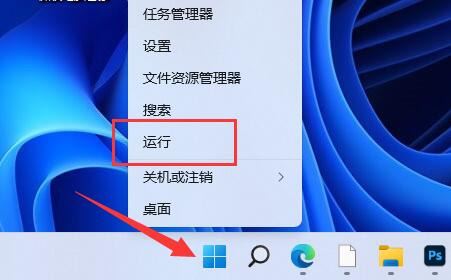
2.然后我们在其中输入指令“cmd”按下回车确认打开命令提示符;
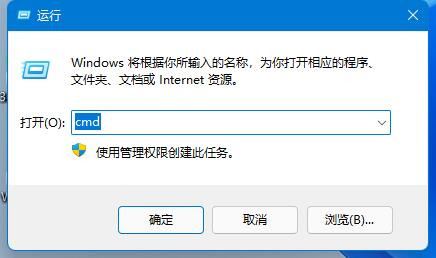
3.打开后,在再其中输入“powercfg -a”回车确认后运行;
4.这时我们可以查看你的电脑是否支持休眠,如果不支持那就需要升级主板或bios来解决了。
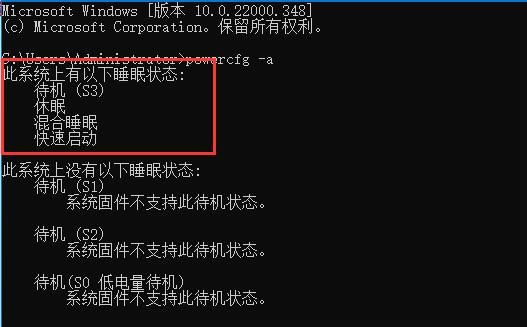
方法二:
1.首先我们右键“此电脑”,选中打开“管理”;
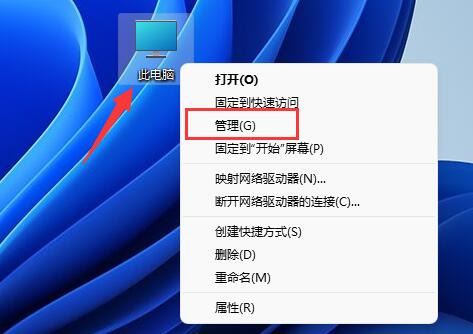
2.在该界面之中点击左边功能栏的“设备管理器”;
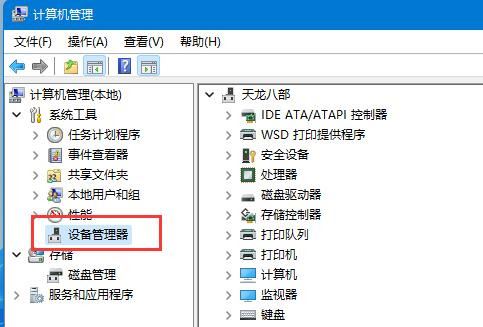
3.接着我们在右边找到并展开“系统设备”选项;

4.然后我们双击打开其中“Intel Management Engine Interface”设备;
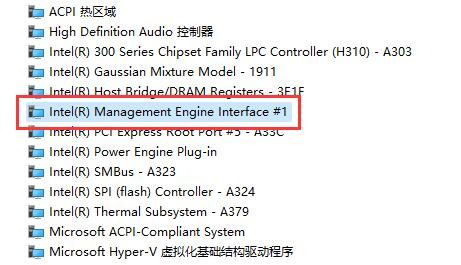
5.最后我们进入“电源管理”,取消勾选下方“允许计算机关闭此设备以节约电源”。
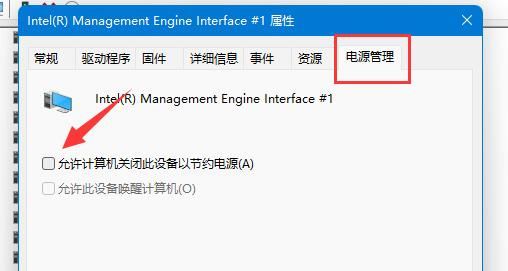
以上就是江湾时代小编给大家分享的Win11自动休眠无法唤醒的解决方法步骤了,希望此篇教程能够帮助到你!










